كيف يربح المخترقون على عمل متصفحك
في كل يوم ، يخرج المهاجمون بطرق جديدة وأكثر حكمة لإثرائهم. لم يفوتوا فرصة كسب المال على التعدين الشعبي اليوم. ويتم ذلك من قبل المتسللين باستخدام مواقع بسيطة. تقدم الموارد الضعيفة رمزًا خاصًا يستخرج للمالك عملة تشفير أثناء عرض الصفحة من قبل المستخدمين الآخرين. ربما كنت تستخدم مواقع مماثلة. إذا كيف تحسب مثل هذه المشاريع ، وهل هناك أي طرق لحماية نفسك من عمال المناجم المخفيين؟ هذا ما سنتحدث عنه في مقال اليوم.
محتوى
كشف الضعف
قبل أن نبدأ في وصف أساليب الحماية ضد الضعف ، نود أن نخبرك في بضع جمل حول كيفية عمله. هذه المعلومات ستكون مفيدة لتلك المجموعة من المستخدمين الذين لا يعرفون أي شيء عن التعدين.
أولاً ، يقدم مسؤولو الموقع أو المهاجمون عديمي الضمير نصيًا خاصًا في شفرة الصفحة. عندما تذهب إلى هذا المورد ، يبدأ هذا البرنامج النصي بالعمل. في هذه الحالة ، لا تحتاج إلى القيام بأي شيء على الموقع. يكفي تركه مفتوحًا في المتصفح.
يتم الكشف عن نقاط الضعف هذه من خلال التجربة. والحقيقة هي أنه عند استخدام البرنامج النصي يستهلك حصة الأسد من موارد جهاز الكمبيوتر الخاص بك. افتح مدير المهام وإلقاء نظرة على استخدام وحدة المعالجة المركزية. إذا كان المتصفح هو "الأكثر شره" في القائمة ، فمن الممكن أن تكون على موقع ويب عديم الضمير.
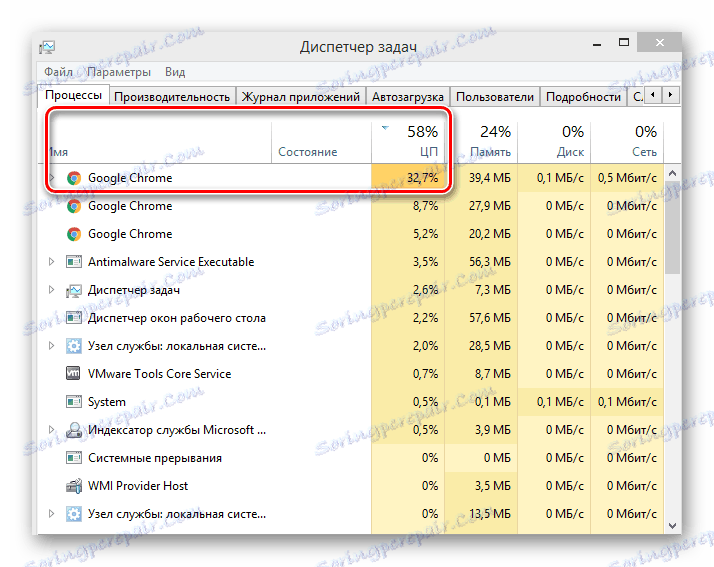
للأسف ، لا يمكن الاعتماد على مكافحة الفيروسات في هذه الحالة. بالطبع ، يحاول مطورو هذه البرامج مواكبة العصر ، ولكن في الوقت الحالي لا يكشف المدافعون عن حقوق التعدين دائمًا. بعد كل شيء ، هذه العملية قانونية تماما في الوقت الحالي.
ليس دائما يتم تعديل الضعف إلى الحد الأقصى لاستهلاك الموارد. يتم ذلك بحيث لم يتم العثور عليه. في هذه الحالة ، يمكنك تحديد البرنامج النصي يدويًا. للقيام بذلك ، تحتاج إلى النظر إلى شفرة المصدر لصفحة الموقع. إذا كان هناك خطوط مشابهة لتلك المبينة أدناه ، فمن الأفضل تجنب مثل هذه المشاريع.
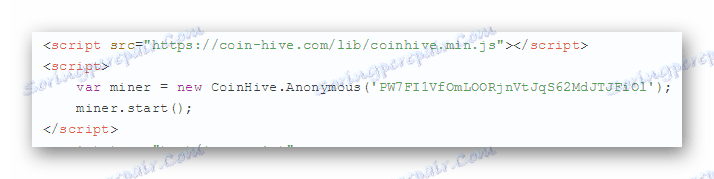
لعرض الرمز بأكمله ، انقر بزر الماوس الأيمن في أي مكان في الصفحة ، ثم حدد السطر الذي يحمل الاسم المناسب في القائمة الظاهرة: "عرض رمز الصفحة" في جوجل كروم ، "النص الأصلي للصفحة" في دار الأوبرا ، "عرض رمز الصفحة" في ياندكس أو "عرض HTML-code" في انترنت اكسبلورر .
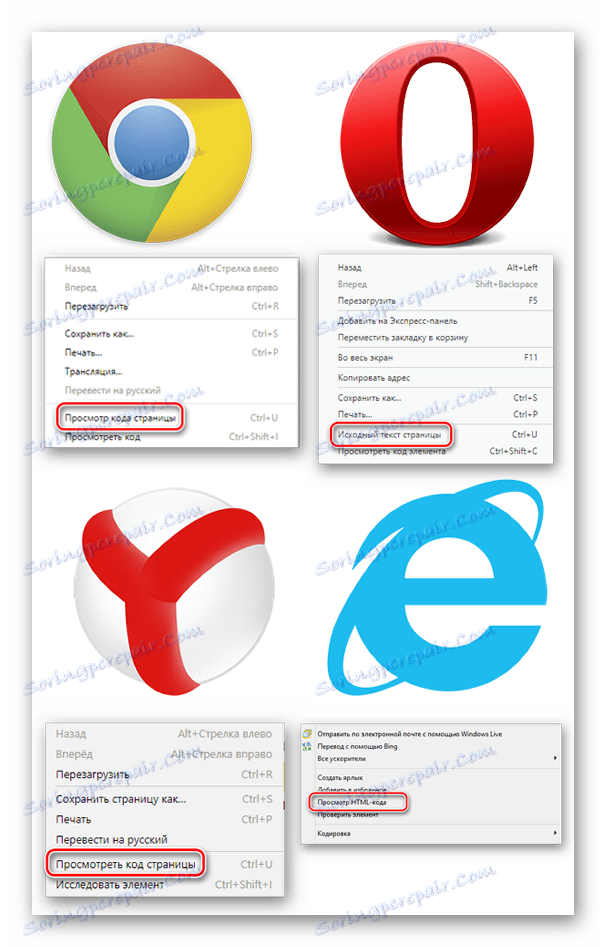
بعد ذلك ، اضغط على تركيبة المفاتيح "Ctrl + F" في الصفحة المفتوحة. في الجزء العلوي منه سيظهر حقل بحث صغير. محاولة للدخول في ذلك مجموعة من "coinhive.min.js" . إذا تم العثور على هذا الطلب في الرمز ، يجب عليك مغادرة هذه الصفحة.
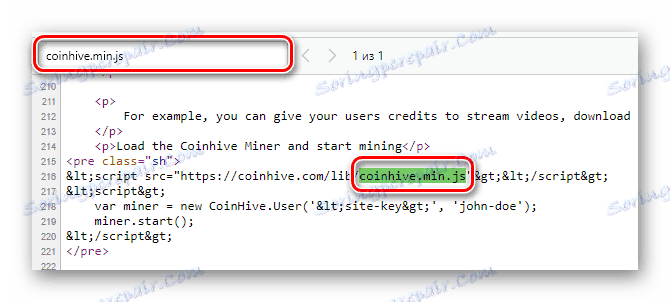
الآن دعونا نتحدث عن كيفية حماية نفسك من المشكلة الموصوفة.
طرق الحماية من المواقع الضارة
هناك العديد من الطرق التي تسمح لك بحظر البرنامج النصي الخطير. نوصيك باختيار أكثر ملاءمة لك واستخدامه عند تصفح الإنترنت.
الطريقة 1: برنامج AdGuard
هذا الحاجز هو برنامج كامل من شأنه أن يحمي جميع التطبيقات من الإعلانات المتطفلة ويساعد في تأمين متصفحك من التعدين. يمكن أن يكون هناك نوعان مختلفان من تطور الأحداث عند زيارة الموارد غير العادلة مع المدرجين AdGuard :
في الحالة الأولى ، سترى إخطارًا بأن الموقع المطلوب سيستخرج عملة التشفير. يمكنك الموافقة على هذا أو منع المحاولة. يرجع ذلك إلى حقيقة أن مطوري AdGuard يرغبون في منح المستخدمين خيارًا. فجأة ، تريد عمدا القيام بذلك.
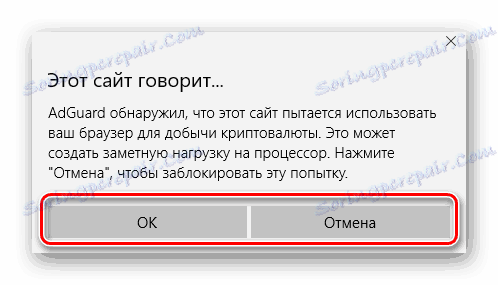
في الحالة الثانية ، يمكن للبرنامج ببساطة منع الوصول الفوري إلى مثل هذا الموقع. سيتم الإشارة إلى ذلك عن طريق رسالة مقابلة في وسط الشاشة.
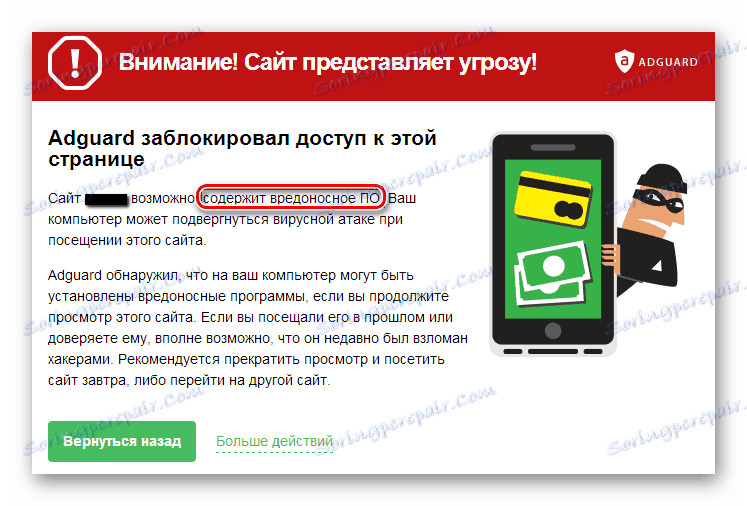
في الواقع ، يمكنك التحقق من أي موقع باستخدام برنامج الخدمة الخاصة . ما عليك سوى إدخال العنوان الكامل للموقع في مربع البحث والضغط على الزر "Enter" على لوحة المفاتيح.
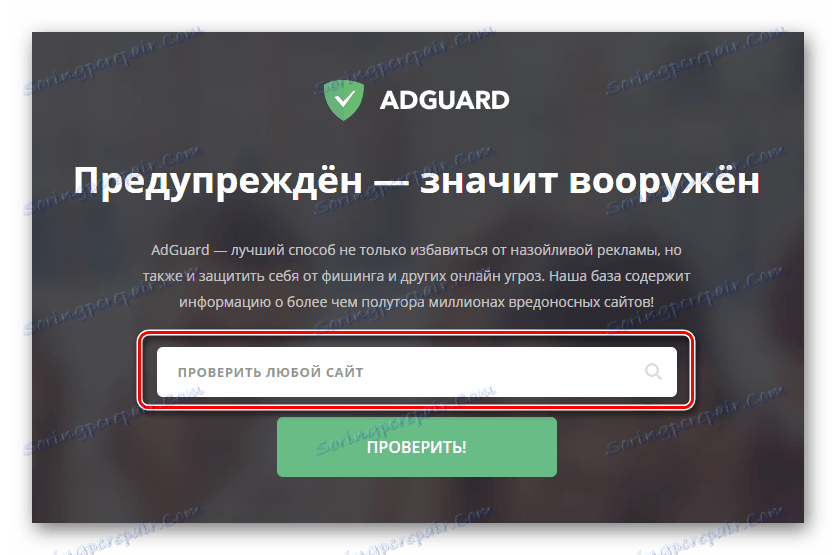
إذا كان المورد خطيرًا ، سترى الصورة التالية تقريبًا.
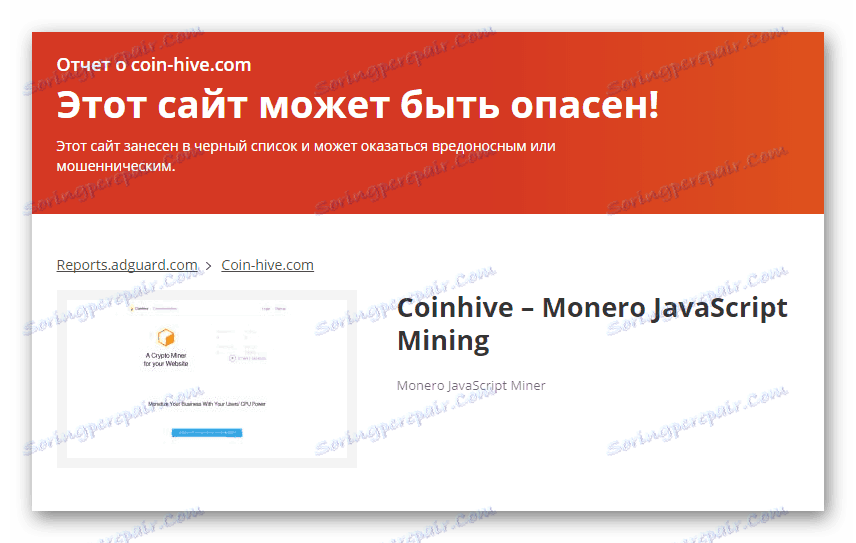
العيب الوحيد لهذا البرنامج هو نموذج التوزيع المدفوع. إذا كنت تريد حلًا مجانيًا للمشكلة ، فيجب عليك استخدام طرق أخرى.
الطريقة 2: تحسينات المستعرض
طريقة الحماية بنفس القدر من الفعالية هي استخدام الامتدادات المجانية للمتصفح. يرجى ملاحظة أن جميع الإضافات المذكورة أدناه تعمل ، كما يقولون ، "خارج المربع" ، أي لا تحتاج إلى إعداد أولي. هذا مريح للغاية ، خاصة لمستخدمي أجهزة الكمبيوتر الشخصية قليلة الخبرة. سنخبرك عن البرنامج على مثال المتصفح الأكثر شعبية جوجل كروم . يمكن العثور على إضافات للمراجعين الآخرين على الشبكة بالقياس. إذا كان لديك أي مشاكل مع هذا ، اكتب في التعليقات. يمكن تقسيم جميع الإضافات إلى ثلاث فئات:
حاصرات البرامج النصية
نظرًا لأن الثغرة الأمنية عبارة عن نص برمجي ، يمكنك التخلص منه ببساطة عن طريق قفله. بالطبع ، يمكنك حظر مثل هذه الرموز في المتصفح لكل المواقع أو مواقع معينة دون مساعدة من الإضافات. لكن هذا العمل له عيب ، والذي سنناقشه أكثر. لقفل رمز دون استخدام برنامج طرف ثالث ، انقر على المنطقة على يسار اسم المورد وفي نافذة ظهرت حدد السطر "إعدادات الموقع" .

في النافذة التي تفتح ، يمكنك تغيير قيمة معلمة "جافا سكريبت" .
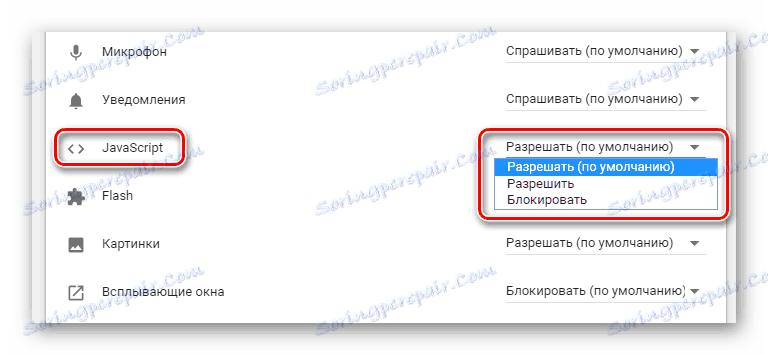
ولكن لا تفعل هذا على جميع المواقع على التوالي. تستخدم العديد من الموارد البرامج النصية لأغراض جيدة ولن يتم عرضها بدونها بشكل صحيح. لهذا السبب من الأفضل استخدام الإضافات. لن يتمكنوا سوى من حظر النصوص التي يحتمل أن تكون خطرة ، وستتمكنون بدورهم من أن يقرروا بأنفسهم السماح لهم بذلك أم لا.
الحلول الأكثر شعبية من هذا النوع هي البرامج ScriptSafe و ScriptBlock . إذا تم اكتشاف ثغرة أمنية ، فستحظر ببساطة الوصول إلى الصفحة وإعلامك بها.
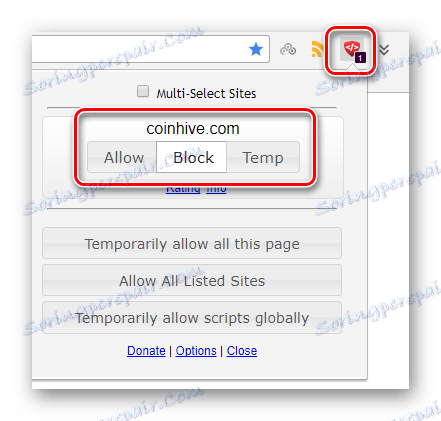
حاصرات الإعلانات
نعم ، تقرأه بشكل صحيح. بالإضافة إلى حقيقة أن هذه الإضافات تحمي من الإعلانات الهوسية ، بالإضافة إلى ذلك ، تعلموا أيضًا كيفية حظر النصوص الخبيثة من عمال المناجم. مثال حيوي هو uBlock المنشأ . من خلال تمكينه في متصفحك ، سترى الإخطار التالي عند إدخال موقع ويب ضار:

ملحقات موضوعية
دفع نمو شعبية التعدين في المتصفح مطوري البرمجيات لإنشاء امتدادات خاصة. أنها تحدد مقاطع محددة من التعليمات البرمجية على الصفحات التي تمت زيارتها. في حالة اكتشافه ، يتم حظر الوصول إلى مثل هذا المورد كليًا أو جزئيًا. كما ترون ، فإن مبدأ العمل في مثل هذه البرامج يشبه حاصرات البرامج النصية ، ولكنها تعمل بشكل أكثر كفاءة. من خلال هذه الفئة من الإضافات ، ننصحك بالاهتمام بها Coin-Hive Blocker .
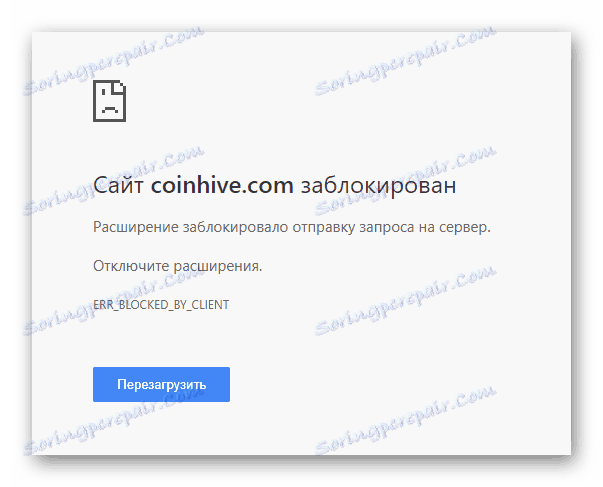
إذا كنت لا ترغب في تثبيت برامج إضافية في المتصفح ، فلا بأس بذلك. قد ترغب في إحدى الطرق التالية.
الطريقة الثالثة: تحرير ملف hosts
كما يمكنك تخمين من اسم القسم ، في هذه الحالة نحن بحاجة إلى تغيير "مضيفي" ملف النظام. يتمثل جوهر الإجراء في حظر طلبات البرامج النصية لنطاقات معينة. يمكنك القيام بذلك على النحو التالي:
- قم بتشغيل الملف "notepad" من المجلد
C:WINDOWSsystem32as administrator. ما عليك سوى النقر عليه بزر الفأرة الأيمن وتحديد الخط المناسب من قائمة السياق. - الآن اضغط على زر "Ctrl + O" على لوحة المفاتيح في نفس الوقت. في الإطار الذي يظهر ، انتقل إلى
C:WINDOWSsystem32driversetcفي المجلد المحدد ، حدد ملف "hosts" وانقر على زر "Open" . إذا لم تكن الملفات موجودة في المجلد ، فقم بتحويل وضع العرض إلى حالة "كافة الملفات" . - وترتبط هذه الإجراءات المعقدة بحقيقة أنه من المستحيل حفظ التغييرات في ملف النظام هذا بالطريقة المعتادة. لذلك عليك اللجوء إلى مثل هذه التلاعبات. عند فتح ملف في المفكرة ، يجب عليك إدخال عناوين المجالات الخطرة التي يصل إليها البرنامج النصي في القاع. في الوقت الحالي ، القائمة الحالية هي كما يلي:
- فقط قم بنسخ القيمة بأكملها ولصقها في ملف hosts . بعد ذلك ، اضغط على "Ctrl + S" وأغلق المستند.
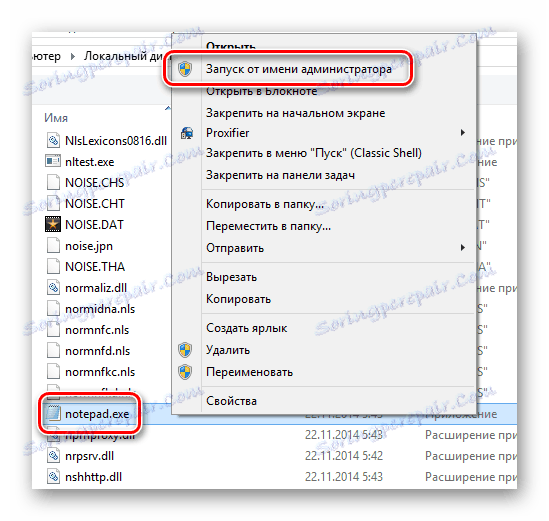
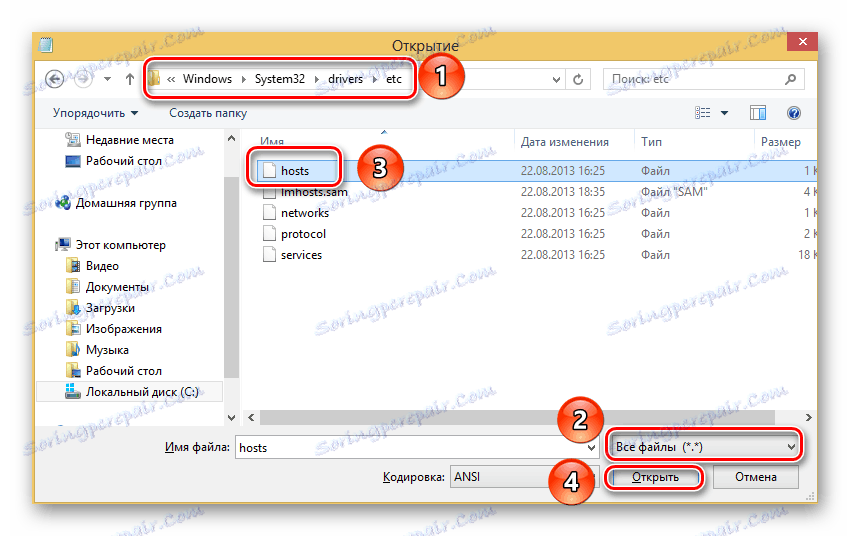
0.0.0.0 coin-hive.com
0.0.0.0 listat.biz
0.0.0.0 lmodr.biz
0.0.0.0 mataharirama.xyz
0.0.0.0 minecrunch.co
0.0.0.0 minemytraffic.com
0.0.0.0 miner.pr0gramm.com
0.0.0.0 reasedoper.pw
0.0.0.0 xbasfbno.info
0.0.0.0 azvjudwr.info
0.0.0.0 cnhv.co
0.0.0.0 coin-hive.com
0.0.0.0 gus.host
0.0.0.0 jroqvbvw.info
0.0.0.0 jsecoin.com
0.0.0.0 jyhfuqoh.info
0.0.0.0 kdowqlpt.info
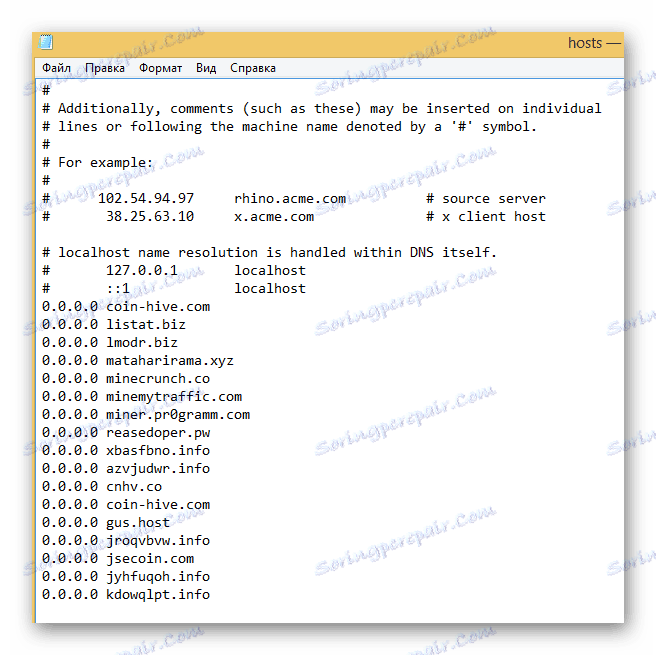
هذا يكمل هذه الطريقة. كما ترى ، يجب أن تعرف عناوين النطاق لاستخدامها. هذا يمكن أن يسبب مشاكل في المستقبل عندما تظهر جديدة. لكن في الوقت الحالي - إنها فعالة للغاية في ضوء أهمية هذه القائمة.
الطريقة الرابعة: البرامج المتخصصة
لدى الشبكة برنامج خاص يسمى Anti-WebMiner . يعمل على مبدأ منع الوصول إلى المجالات. يقوم البرنامج نفسه بإضافة القيم المطلوبة إلى ملف المضيف طوال مدة نشاطه. بعد الانتهاء من البرنامج ، يتم حذف جميع التغييرات تلقائيًا من أجل راحتك. إذا كانت الطريقة السابقة معقدة جدًا بالنسبة لك ، فيمكنك عندئذٍ ملاحظة هذا الأمر بأمان. للحصول على هذه الحماية ، تحتاج إلى القيام بما يلي:
- نذهب إلى المسؤول صفحة مطوري البرامج . عليك النقر فوق الخط الذي وضعناه في الصورة أدناه.
- نقوم بحفظ الأرشيف على جهاز الكمبيوتر الخاص بك إلى المجلد المطلوب.
- نحن استخراج جميع محتوياته. بشكل افتراضي ، يوجد ملف تثبيت واحد فقط في الأرشيف.
- قم بتشغيل ملف التثبيت أعلاه واتبع تعليمات المساعد البسيطة.
- بعد تثبيت التطبيق على سطح المكتب ، سيظهر اختصاره. انقر نقرًا مزدوجًا فوقه بزر الفأرة الأيسر.
- بعد بدء البرنامج ، سترى الزر "حماية" في وسط النافذة الرئيسية. انقر فوقه للبدء.
- الآن يمكنك تقليل الأداة المساعدة وبدء تصفح المواقع. أولئك الذين يتحولون إلى خطر سوف يتم منعهم ببساطة.
- إذا كان البرنامج الذي لم تعد بحاجة إليه ، في القائمة الرئيسية ، اضغط على الزر "UnProtect" وأغلق النافذة.
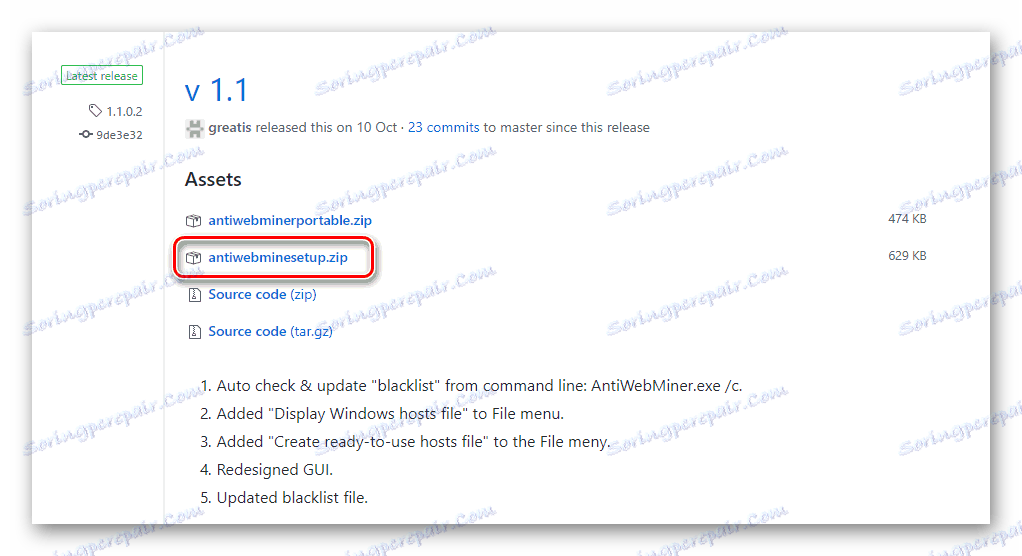

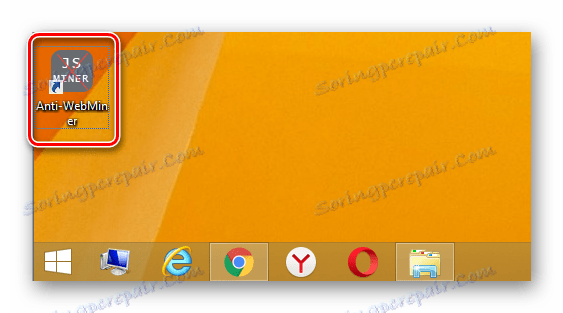
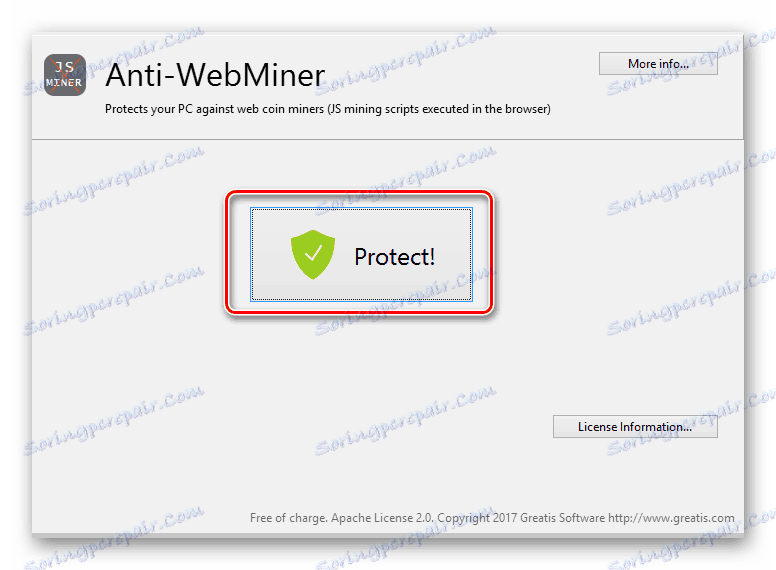
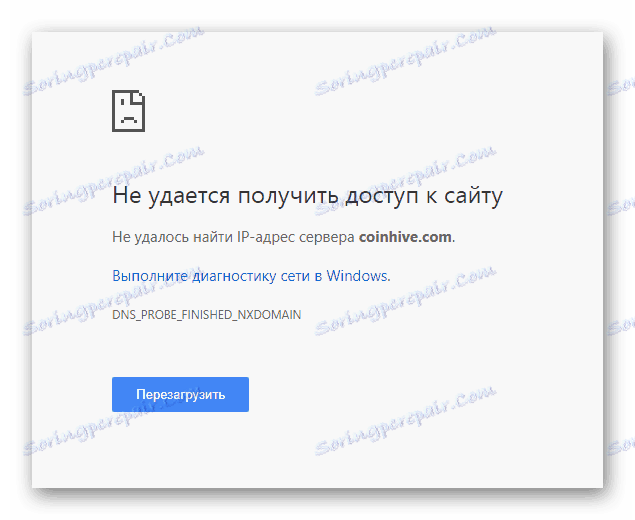
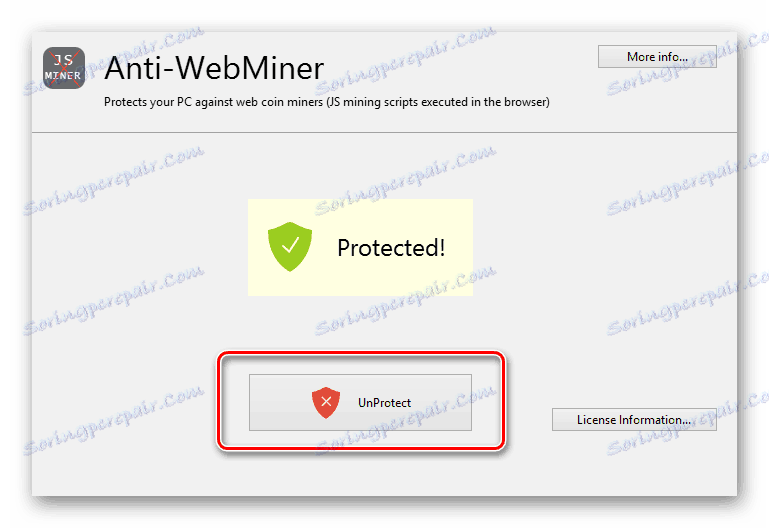
تأتي هذه المقالة إلى استنتاجها المنطقي. نأمل أن تساعدك هذه الطرق على تجنب المواقع الخطيرة التي يمكن أن تكسبها على جهاز الكمبيوتر الخاص بك. بعد كل شيء ، في المقام الأول من أعمال هذه البرامج النصية سوف تعاني. لسوء الحظ ، بسبب تزايد شعبية التعدين ، تحاول العديد من المواقع الاستفادة من هذه الأساليب. يمكن طرح جميع الأسئلة حول هذا الموضوع في التعليقات على هذه المقالة.